En iyi 10 ücretsiz TV uygulaması: En sevdiğiniz programları ücretsiz izleyin
En sevdiğiniz programları ücretsiz izlemek için en iyi 10 ücretsiz TV uygulaması Teknoloji sürekli gelişiyor ve bugün TV programlarını mobil …
Makaleyi Okuyun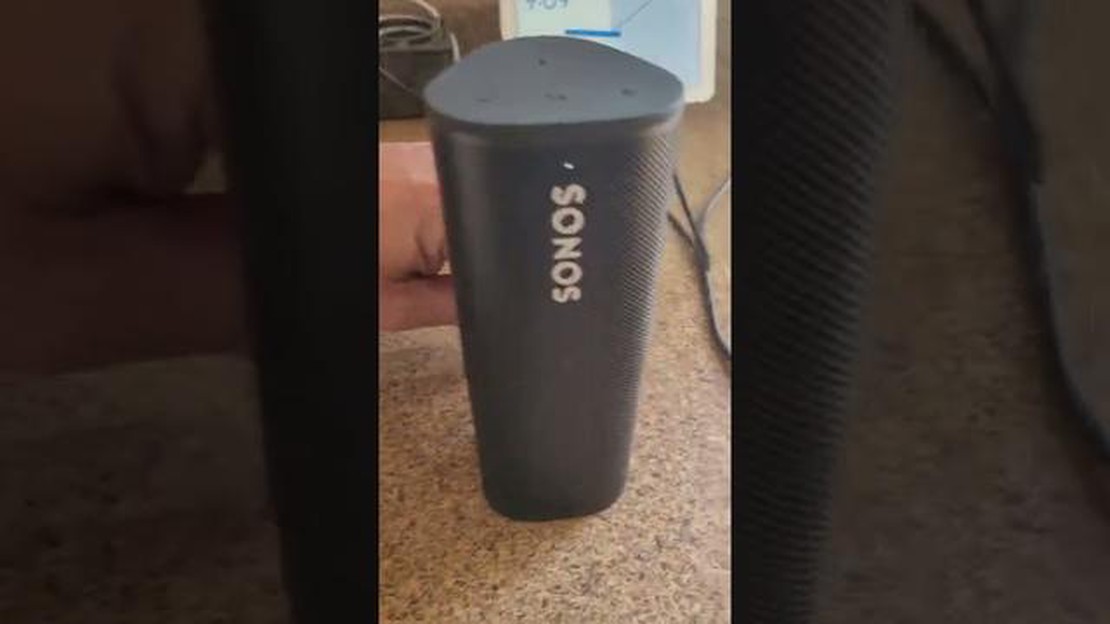
Sonos Roam, gittiğiniz her yerde en sevdiğiniz müziğin keyfini çıkarmanızı sağlayan taşınabilir bir akıllı hoparlördür. Dayanıklı ve su geçirmez olacak şekilde tasarlanmıştır, bu da onu açık hava maceraları için mükemmel kılar. Ancak, her elektronik cihaz gibi Sonos Roam’unuzda da şarj sorunlarıyla karşılaşabilirsiniz.
Sonos Roam’unuz şarj olmuyorsa, sorunu çözmek için deneyebileceğiniz birkaç sorun giderme adımı vardır. Öncelikle, birlikte verilen USB-C kablosunu ve güç adaptörünü kullandığınızdan emin olun. Farklı bir kablo veya adaptör kullanmak, cihazı düzgün şekilde şarj etmek için yeterli güç sağlamayabilir. Ayrıca, Sonos Roam üzerindeki şarj bağlantı noktasında herhangi bir kalıntı veya hasar olup olmadığını kontrol edin. Bağlantı noktası kirli veya hasarlıysa cihazın şarj olmasını engelleyebilir.
Şarj sorunlarına neden olabilecek bir başka yaygın sorun da pilin boşalmış olmasıdır. Sonos Roam cihazınız uzun süre boşta kaldıysa pil tamamen boşalmış olabilir. Bu durumda, şarj olmaya başlayıp başlamadığını görmek için cihazı en az 10 dakika boyunca bir güç kaynağına bağlamayı deneyin. Pil tamamen boşalmışsa, cihazın açılması ve şarj olmaya başlaması biraz zaman alabilir.
Bu çözümlerden hiçbiri işe yaramazsa, Sonos Roam cihazınızda bir yazılım sorunu olabilir. LED ışığının turuncuya döndüğünü görene kadar güç düğmesini 10 saniye basılı tutarak cihazı sıfırlamayı deneyin. Ardından, güç düğmesini bırakın ve cihazın yeniden başlamasını bekleyin. Yeniden başladıktan sonra, sorunun çözülüp çözülmediğini görmek için Sonos Roam’u tekrar şarj etmeyi deneyin.
Not: Sonos Roam cihazınızla ilgili şarj sorunları yaşamaya devam ederseniz, daha fazla yardım için Sonos müşteri desteği ile iletişime geçmeniz önerilir. Size ek sorun giderme adımları sağlayabilecek veya gerekirse bir onarım veya değiştirme ayarlayabileceklerdir.*
Sonuç olarak, Sonos Roam’un şarj olmama sorununu gidermek için şarj kablosu, adaptör ve bağlantı noktasında herhangi bir sorun olup olmadığını kontrol etmek, pilin tamamen bitmediğinden emin olmak ve gerekirse sıfırlama yapmak gerekir. Bu adımlar, yaygın şarj sorunlarını çözmenize ve Sonos Roam’unuzun gittiğiniz her yerde yüksek kaliteli ses sunmaya her zaman hazır olmasını sağlamanıza yardımcı olacaktır.
Sonos Roam’unuzun düzgün şarj olmamasının birkaç yaygın nedeni vardır. Bu sorunları gidererek, sorunu tanımlayabilir ve çözebilirsiniz:
Sonos Roam’un şarj olmamasının bu yaygın nedenlerini ele alarak, sorunu potansiyel olarak çözebilir ve cihazınızın kesintisiz kullanım için düzgün şekilde şarj olmasını sağlayabilirsiniz.
Ayrıca Okuyun: Sony Smart TV Uzaktan Kumandası Çalışmıyor Sorun Giderme Kılavuzu için Hızlı Çözümler
Sonos Roam’unuzun şarj olmamasıyla ilgili sorunlarla karşılaşıyorsanız, sorunu çözmek için deneyebileceğiniz birkaç potansiyel çözüm vardır. İşte izleyebileceğiniz bazı sorun giderme adımları:
Bu olası çözümleri izleyerek, Sonos Roam cihazınızdaki şarj sorununu giderebilmeli ve çözebilmelisiniz. Sorun giderme işlemi sırasında daha fazla hasara neden olmamak için elektronik cihazları her zaman dikkatli kullanmayı unutmayın.
Yukarıda belirtilen tüm sorun giderme adımlarını denediyseniz ve Sonos Roam’unuz hala şarj olmuyorsa, daha fazla yardım için Sonos Destek’e ulaşmanız önerilir. Şarj sorununu çözmek için size kişiselleştirilmiş sorun giderme adımları ve çözümleri sağlayabilecek bir uzman ekibine sahiptirler.
Sonos Destek ile iletişime geçmek için resmi web sitesini ziyaret edebilir ve destek bölümüne gidebilirsiniz. Burada, canlı sohbet, telefon desteği veya bir destek bileti gönderme gibi onlarla iletişime geçme seçenekleri bulacaksınız.
Sonos Destek ile iletişime geçerken, daha önce denediğiniz sorun giderme adımları da dahil olmak üzere karşılaştığınız sorun hakkında ayrıntılı bilgi verdiğinizden emin olun. Bu, sorunu daha iyi anlamalarına ve uygun çözümler sunmalarına yardımcı olacaktır.
Ayrıca, Sonos Roam’unuz hala garanti kapsamındaysa, bunu Sonos Destek’e belirttiğinizden emin olun. Size değiştirme veya onarım için seçenekler sunabilirler.
Ayrıca Okuyun: İlk Paytm oyunları kullanıcı kaydı için bonus veriyor mu? Bonuslar hakkında her şeyi öğrenin!
Sonos Destek ile çalışırken sabırlı ve işbirlikçi olmayı unutmayın. Sorunu çözmenize ve Sonos Roam’unuzun düzgün çalışmasını sağlamanıza yardımcı olmaya kendilerini adamışlardır.
Sonos Destek’e danışarak, Sonos Roam’unuzdaki şarj sorununu çözmek için gerekli yardımı ve rehberliği aldığınızdan emin olabilirsiniz.
Sonos Roam’unuzun şarj olmamasının birkaç nedeni olabilir. Öncelikle, hoparlörle birlikte gelen orijinal şarj kablosunu ve adaptörü kullandığınızdan emin olun. Ayrıca, hem hoparlör hem de kablo üzerindeki şarj bağlantı noktalarının temiz ve kirden arınmış olup olmadığını kontrol edin. Sonos Roam’unuz hala şarj olmuyorsa, sorunun elektrik prizinde mi yoksa kablonun kendisinde mi olduğunu anlamak için farklı bir güç kaynağına bağlamayı veya farklı bir şarj kablosu kullanmayı deneyin. Bu çözümlerden hiçbiri işe yaramazsa, hoparlörle ilgili bir donanım sorunu olabilir ve daha fazla yardım için Sonos müşteri desteğine ulaşmanız gerekir.
Sonos Roam’unuz şarj tutmuyorsa ve tam olarak şarj edildikten sonra hızla boşalıyorsa deneyebileceğiniz birkaç şey vardır. Öncelikle, hoparlörü düzenli olarak kullandığınızdan ve uzun süre kullanılmadan bırakmadığınızdan emin olun, çünkü bu pilin boşalmasına neden olabilir. Ayrıca, cihazınızda çalışan ve çok fazla güç tüketiyor olabilecek arka plan uygulamaları olup olmadığını kontrol edin. Sorun devam ederse, Sonos Roam cihazınızı fabrika ayarlarına sıfırlamayı veya aygıt yazılımını güncellemeyi deneyerek sorunun çözülüp çözülmediğini görebilirsiniz. Bu adımların hiçbiri işe yaramazsa, daha fazla yardım için Sonos müşteri desteği ile iletişime geçmeniz veya pili değiştirmeyi düşünmeniz gerekebilir.
Sonos Roam’un %0’dan %100’e kadar tamamen şarj olması genellikle yaklaşık 2,5 saat sürer. Ancak şarj süresi, güç kaynağına ve kullanılan şarj kablosuna bağlı olarak değişebilir. Optimum şarj hızı için hoparlörle birlikte gelen orijinal şarj kablosu ve adaptörün kullanılması önerilir. Sonos Roam’unuzun şarj olması çok daha uzun sürüyorsa veya hiç şarj olmuyorsa, güç kaynağı veya şarj kablosuyla ilgili bir sorun olabilir ve farklı bir kablo kullanmayı veya farklı bir elektrik prizine bağlamayı denemelisiniz.
Hayır, Sonos Roam kablosuz şarjı desteklemez. Yalnızca birlikte verilen USB-C şarj kablosu ve adaptörü kullanılarak şarj edilebilir. Sonos Roam’u kablosuz bir şarj cihazı kullanarak şarj etmeye çalışırsanız, çalışmaz ve hoparlör şarj olmaz. Doğru ve verimli şarj sağlamak için her zaman hoparlörle birlikte gelen orijinal şarj aksesuarlarını kullandığınızdan emin olun.
Farklı sorun giderme adımlarını denedikten sonra Sonos Roam’unuz hala şarj olmuyorsa, daha fazla yardım için Sonos müşteri desteğine ulaşmanız önerilir. Size özel sorununuz için belirli sorun giderme adımlarını sağlayabilecek ve Sonos Roam’unuzu tamir ettirme veya gerekirse değiştirme sürecinde size rehberlik edebileceklerdir. Hoparlörü kendiniz onarmaya çalışmamanız önemlidir, çünkü bunu yapmak garantiyi geçersiz kılabilir ve potansiyel olarak daha fazla hasara neden olabilir.
En sevdiğiniz programları ücretsiz izlemek için en iyi 10 ücretsiz TV uygulaması Teknoloji sürekli gelişiyor ve bugün TV programlarını mobil …
Makaleyi OkuyunRyse: Son of Rome 2: Hala mümkün mü? 2013’te piyasaya sürülen Son of Rome, yeni nesil konsolların olanaklarını tanıtan ilk oyunlardan biriydi. Crytek …
Makaleyi OkuyunDosya Gezgini Windows’ta Açılmıyor Nasıl Onarılır Dosya Gezgininizin Windows’ta açılmamasıyla ilgili sorunlar yaşıyorsanız endişelenmeyin, yalnız …
Makaleyi OkuyunGalaxy S10E İçin En İyi 5 Selfie Çubuğu Selfie çubukları, fotoğraf ve video çekmeyi seven akıllı telefon kullanıcıları için vazgeçilmez bir aksesuar …
Makaleyi OkuyunWhatsapp için ABD numarası nasıl alınır (doğrulama için sahte ABD numarası) WhatsApp milyonlarca kullanıcısıyla dünyanın en popüler mesajlaşma …
Makaleyi OkuyunAndroid’de Önbelleği Temizle ve Verileri Temizle Farkı Bir Android cihaz kullanırken, belirli uygulamalar için önbelleği temizleme ve verileri …
Makaleyi Okuyun